win10包含到库 更新后的WIN10系统如何取消文件夹中的库
更新时间:2023-08-14 14:45:07作者:jiang
win10包含到库,随着Windows 10系统的不断升级和更新,用户们享受到了更多新功能和改进,其中一个重要的更新是将库功能包含到系统中,对于一些用户来说,这可能会造成一些不便或困惑。在本文中我们将探讨如何取消文件夹中的库功能,以满足个人需求和习惯。无论是出于简化文件管理还是其他原因,取消库功能将使我们能够更好地组织和访问我们的文件,提高工作效率。接下来我们将详细介绍取消文件夹中库功能的方法,让我们一起来了解吧!
具体步骤:
1.右键目标文件夹选项,点击“包含到库中”。可以将任意文件夹包含到“库”中文件夹下。(演示:将新建的“xxxx”文件夹包含到库中“文档”下)
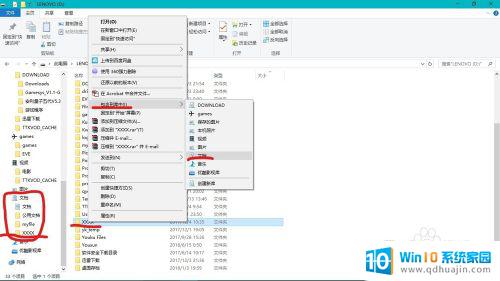
2.需要取消时,在导航栏内选定“库”中目标文件夹上一级文件夹。在上方文件夹选项中会出现库工具“管理”选项卡,点击里面的“管理库”选项。(演示:如图,选择“文档”文件夹,点击“管理库”选项)
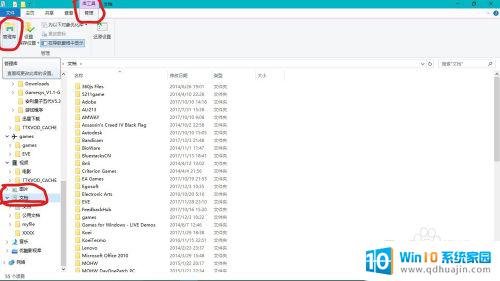
3.点击“管理库”选项后,出现“管理库”选项框。选择你需要删除的文件夹,点击删除并确定。(演示:选择“xxxx”文件夹,点击删除并确定)
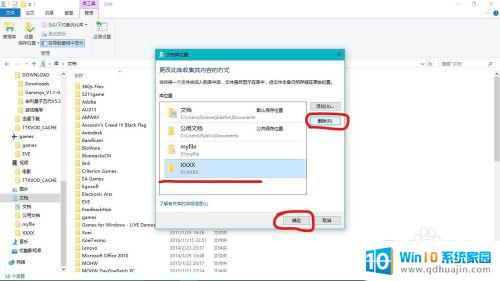
4.这样“库”中“文档”文件夹下目标文件夹就取消了,但目标本身文件夹未作任何改动。(如图)
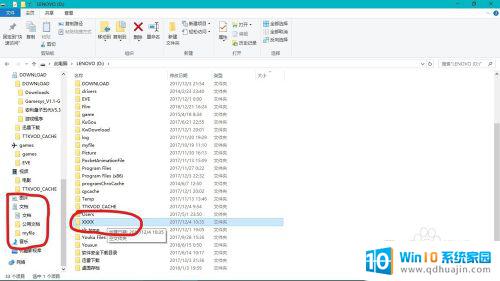
以上是Windows 10包含的所有库的内容,如果您遇到这种情况,可以按照本文介绍的方法进行解决,希望这篇文章能对您有所帮助。





